Slik deaktiverer du nye gjennomsiktige effekter i Windows 10

Med Microsofts nye Fluent Design, som ble annonsert sammen med Fall Creators Update, blir Windows 10 mer og mer gjennomsiktig eller teknisk gjennomskinnelig. Hvis du ikke liker denne effekten, kan du vende en bryter for å deaktivere gjennomsiktighet i alle deler av Windows 10, fra oppgavelinjen og Start-menyen til programmer som Kalkulator og personer.
For å finne dette alternativet, åpne Innstillinger-appen fra Start-menyen.
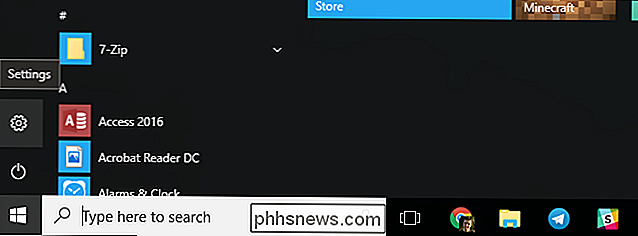
Klikk eller trykk på "Personliggjøre" -ikonet i innstillingsvinduet.
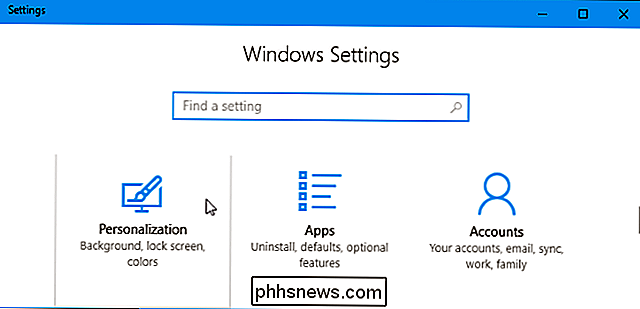
Velg "Farger" på venstre side av innstillingsvinduet og bla ned til delen Flere valg. Sett glidebryteren "Transparency Effects" til "Off".
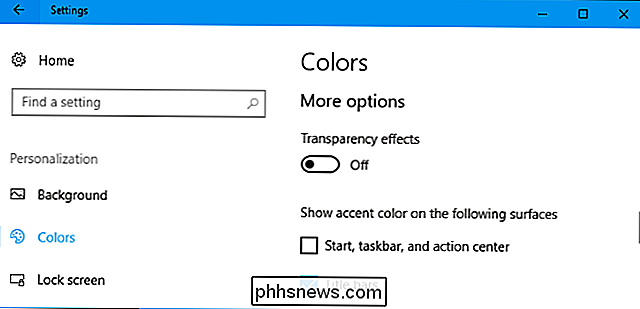
For øyeblikket er dette alternativet alt eller ingenting. Det er bare en enkelt bryter som styrer alle gjennomsiktighetseffekter på tvers av hele operativsystemet. Hvis du vil ha gjennomsiktighetseffekten i Start-menyen og oppgavelinjen, må du tillate det i apper. Microsoft kan eller ikke tillater mer finkornet kontroll i fremtiden.

Alt du kan gjøre med filene App på iPhone eller iPad
I Apple har Apple endelig lagt til en filbehandling på både iPhone og iPad. Koble til "Filer", denne appen er et sentralt sted hvor du kan se og administrere alle filene dine på tvers av tjenester som Apples iCloud Drive, Dropbox, Google Disk og Microsoft OneDrive. Hvorfor la Apple til en app? RELATERT: Hva er nytt i iOS 11 for iPhone og iPad, tilgjengelig nå Apple annonserte i utgangspunktet appen Filer som en iPad-funksjon designet for å gjøre tabletten mer kraftfull som en bærbar erstatning.
Slik flytter du "Vis skrivebord" -ikonet til hurtigstartlinjen eller oppgavelinjen i Windows
Hvis du ikke er fan av å rulle pekeren over til nederste høyre hjørne av din skjerm for å vise skrivebordet, har vi en kul tweak som lar deg legge til ikonet Vis skrivebord i hurtigstartlinjen eller hvor som helst i oppgavelinjen. Hvis du vil ha lett tilgang til skrivebordet i Windows 7, 8 , eller 10, har du utvilsomt lagt merke til at de flyttet Vis skrivebordet til nederste høyre hjørne av skjermen.



